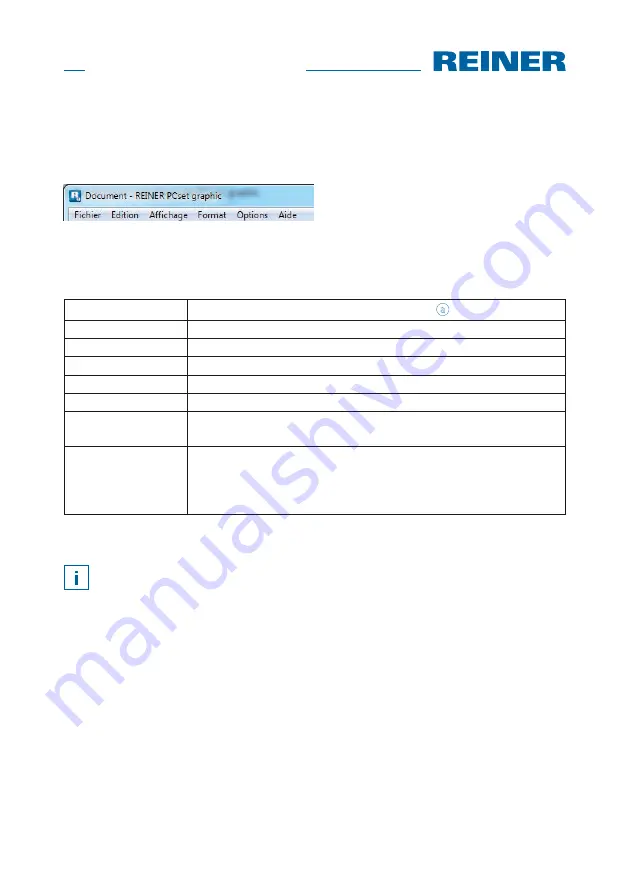
124
jetStamp graphic
970
2.2.3. Barre des menus
En plus des fonctions que vous trouvez dans la barre d‘outils, il y a également une barre des
menus dans le logiciel PCset graphic.
Celle-ci contient les rubriques Standard, dont le fonctionnement est evident et d‘autres
rubriques spécifiques au PCset graphic. En règle générale , ces dernières sont également
accessibles via les icônes de la barre d‘outils
Commande de menu Description (comp. avec la barre des menus
a
)
Enregistrer sous
Le dialogue d'enregistrement des empeintes apparait.
Supprimer
Supprime les objets marqués.
Copier
Insérer les contenus marqués dans le presse-papier.
Insérer
Insérer des contenus du presse-papier.
Découper
Supprimer les contenus marqués et les insérer dans le presse-papier.
Aide en ligne
Aide sous forme électronique avec des informations détaillées de
configuration et le manuel d'utilisation.
Info
Indication de la version du logiciel.
Si le
jetStamp graphic
970 est connecté, des informations concernant
le modèle, le numéro de série et la version du Firmware sont
affichées ici.
2.2.4. Commandes complémentaires
Les éléments de textes et les éléments de codes-barre peuvent être transformés en
graphismes. Les graphismes sont fixés et ne peuvent plus être déplacés.
Un reformatage limité est possible avec la fonctionnalité complémentaire « Choix ».
Création de graphisme
f
Faites un clic droit de la souris sur l'élément.
f
Sélectionnez « Créer un graphisme ».
L'élément est transformé en graphisme.






























